excel拖动排列步骤如下:1.我在EXCEL中输入以下数字,如图:2.现在我要想复制“1”,则拖动单元格A1,但此该你会发现,在下拖动下方有个方框,如图:3.上步出现的情况便是以顺序的方式出现,但你只需要点动那个右下方的方框,选择“复制单元格”即可......
如何将excel表格中的求和、平均值、最大值都快速计算出来
Excel教程
2021-09-16 09:08:21
用Excel表格做的文件,数据太多,不想打乱顺序,如何将Excel表格中的求和、平均值、最大值、最小值都快速计算出来?
如图:
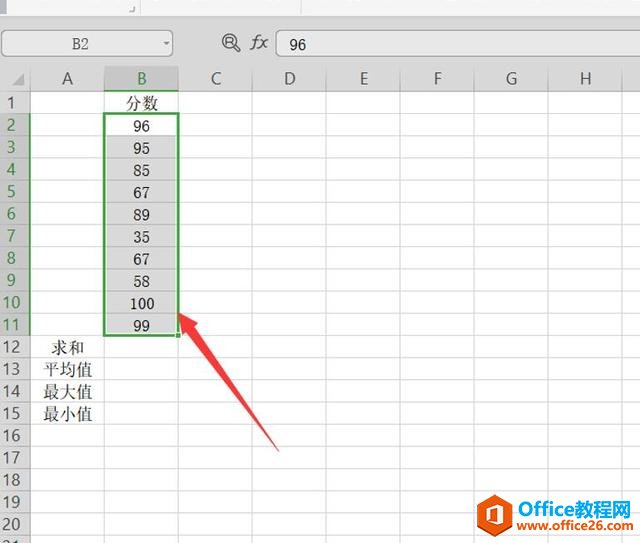
首先我们将光标放置求和区,然后在开始中点击求和:
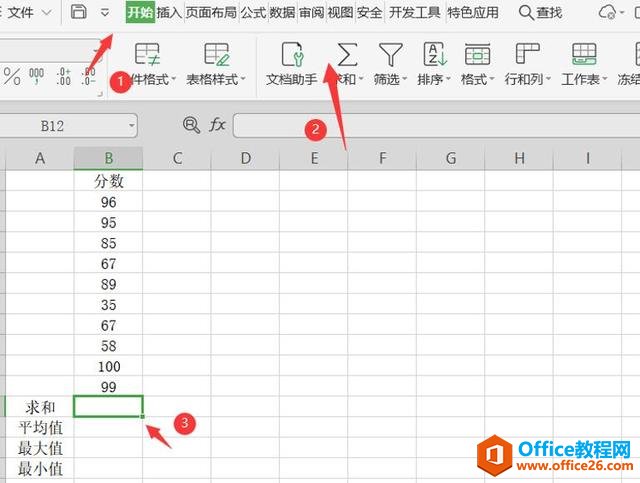
然后我们敲一下回车键:
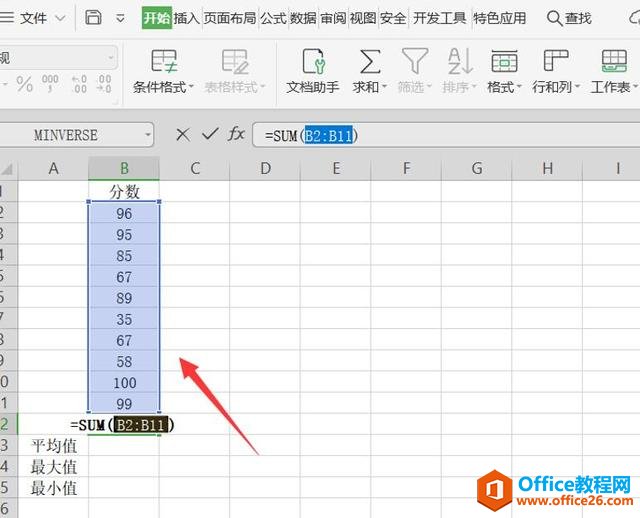
然后我们将光标放置平均值区,然后在求和的下拉列表中点击平均值:
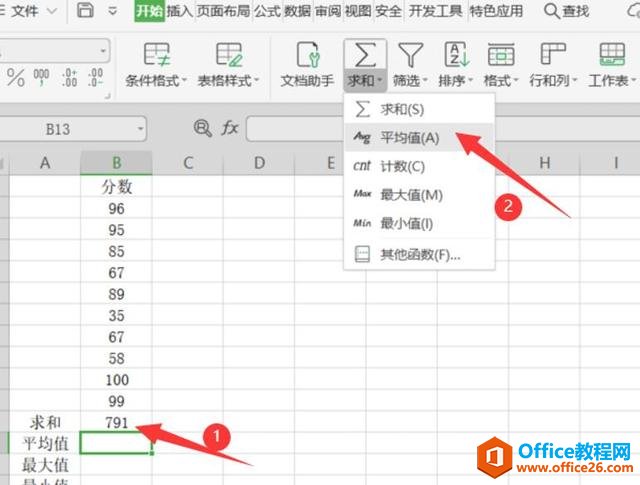
然后我们将光标放置最大值区,然后在求和的下拉列表中点击最大值:
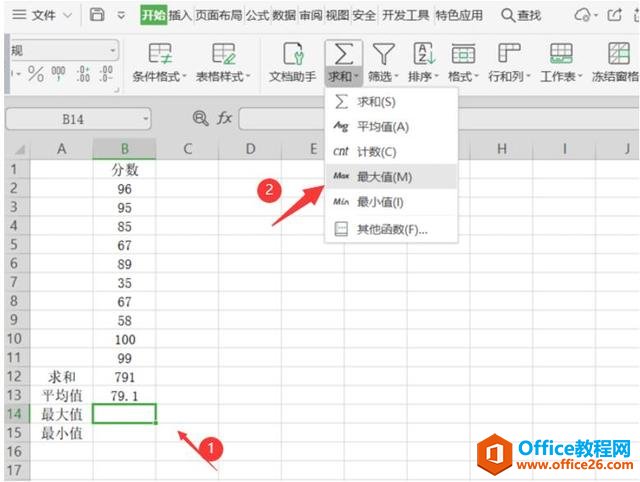
然后我们将光标放置最小值区,然后在求和的下拉列表中点击最小值:
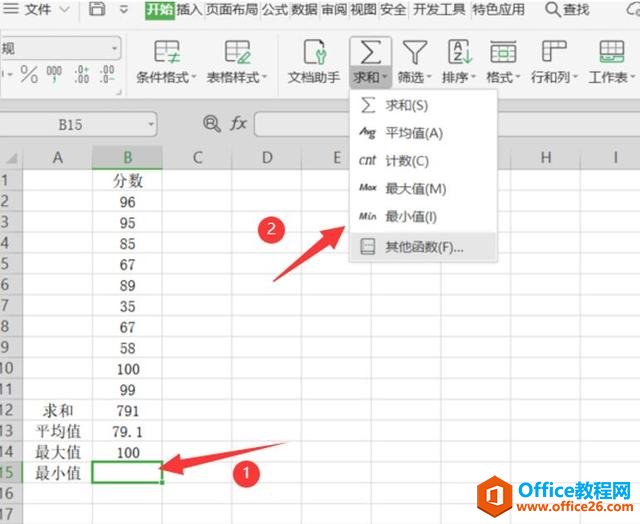
这样就全部算出来了:
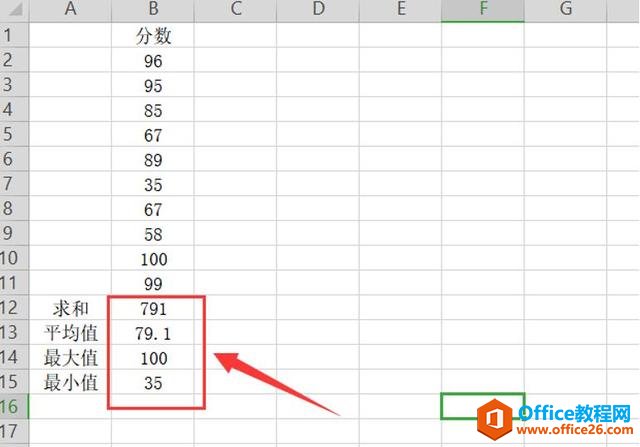
相关文章
